Como: Veja o que acontece com o seu iPhone toda vez que você ativa o modo de economia de energia
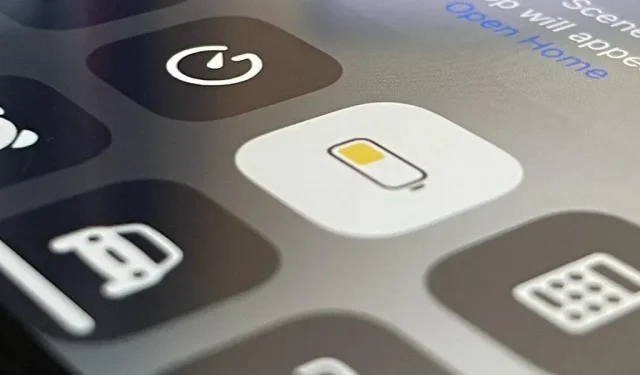
Quando você ativa o modo de economia de energia no seu iPhone, nem sempre fica claro quais etapas são necessárias para reduzir o consumo de bateria e economizar energia. As alterações nos recursos que consomem muita energia que você usa diariamente podem ser notadas imediatamente, mas alguns recursos que você usa com frequência podem ser desativados ou reduzidos sem nenhum sinal óbvio.
Seu iPhone perguntará se você deseja ativar o modo de baixo consumo quando o nível da bateria atingir 20% e a carga restante for 10%, mas isso não é necessário. Você também pode ativá-lo ou desativá-lo manualmente em Configurações -> Bateria, Central de Controle ou Siri, e pode até automatizá-lo de acordo com uma programação ou com acionadores específicos por meio do aplicativo Atalhos.
Independentemente de como você o ativa, o modo de economia de energia toma certas medidas de economia de energia para manter a bateria funcionando por mais tempo até que você tenha tempo de carregá-la. Mas você pode não querer que alguns recursos que foram desativados ou reduzidos sejam afetados, o que o ajudará a decidir se o modo de baixo consumo de energia é necessário ou não. Portanto, saber o que está acontecendo pode ser importante.
Além disso, conhecendo todas as tarefas que o modo de economia de energia afeta temporariamente, você poderá usá-lo sempre que ajudar a reduzir um recurso específico, mesmo que sua bateria esteja razoavelmente carregada.
Não importa por que você usa o Modo de baixo consumo de energia, ele será desligado automaticamente quando o nível da bateria do seu iPhone subir para 80% ou mais. Alguns dos recursos e tarefas listados abaixo podem funcionar normalmente quando o modo de economia de energia está ativado quando a bateria do iPhone está com 80% ou mais.
1. Desativa 5G (principalmente)
Os modelos da série iPhone 12, modelos da série iPhone 13 e iPhone SE (3ª geração) suportam 5G. Você pode obter velocidades incríveis na rede 5G da sua operadora, mas não quando o modo de economia de energia está ativado.
O Modo de baixo consumo desativa o 5G no seu iPhone, levando você a uma rede 4G ou LTE até que você desative o Modo de economia de bateria. No entanto, para streaming de vídeo e grandes downloads, você ainda deve usar 5G porque é mais eficiente do que usar 4G ou LTE para essas tarefas.
2. Desativa o 5G offline
O 5G Standalone é uma excelente rede 5G, pois possui um núcleo de rede 5G, tornando-o autossuficiente e não está disponível em todas as operadoras ou operadoras de rede móvel virtual. A T-Mobile é uma das poucas operadoras a oferecer um serviço offline. As redes 5G não autônomas, que são mais comuns, possuem um núcleo de rede 4G LTE, que oferece alguns dos benefícios do 5G, mas nem tudo o que o verdadeiro 5G é capaz.
O Modo de baixo consumo desativa o acesso offline à rede 5G, mas apenas no iPhone 12, iPhone 12 mini, iPhone 12 Pro e iPhone 12 Pro Max. Ao contrário do 5G não autônomo, o streaming de vídeo e os downloads grandes não continuarão a usar o 5G off-line, pois toda a conexão será interrompida, portanto, eles serão revertidos para redes 5G ao vivo.
3. Reduza o brilho da tela
O brilho da tela do seu iPhone pode esgotar sua bateria se você sempre usá-lo no máximo. Você pode reduzir o consumo de energia ativando o brilho automático ou ajustando o brilho no Centro de Controle ou nas Configurações, mas o modo de economia de energia também ajuda.
Sempre que você ativa o modo de baixo consumo de energia, sua tela escurece um pouco e você pode nem perceber quando isso acontece, a menos que você o procure especificamente. Seus controles de brilho permanecerão inalterados porque o iOS não os ajusta quando o modo de economia de energia está ativado.
Em vez disso, o culpado mais provável é o recurso White Point Reduction, que reduz a quantidade de brancos na tela, diminuindo o brilho geral. O controle deslizante Reduzir ponto branco move-se apenas de 25% a 100%, para que a Apple possa brincar com 25% no modo de baixo consumo de energia.
Quando o modo de economia de energia estiver ativado, você verá uma tela escura, independentemente de ter a redução de ponto branco ou o brilho automático ativados ou não.
4. Desativa o recebimento de e-mail
As contas de e-mail no aplicativo Mail podem enviar novos e-mails à medida que atingem os servidores, receber novos e-mails em intervalos definidos por você ou baixar manualmente novos e-mails sempre que você visualizar uma conta ou atualizar sua página. Isso também vale para outros tipos de dados em outros aplicativos, como calendários, notas, contatos e lembretes associados às suas contas de e-mail. Você pode encontrar essas configurações em Configurações -> Mail -> Contas -> Obter novos dados.
O modo de baixo consumo desativa o serviço de busca, então você terá que verificar novos e-mails manualmente se essas contas não estiverem configuradas para push. Quando você desativa o Modo de economia de energia ou o iPhone atinge uma carga saudável de 80% ou mais, sua programação de download é retomada.
5. Reduz o tempo de espera do bloqueio automático
Por padrão, o iOS faz com que sua tela entre em suspensão após 30 segundos de inatividade. Se você desativou o bloqueio automático ou o configurou para 1, 2, 3, 4 ou 5 minutos, o Modo de baixo consumo alterará o tempo de inatividade do monitor para 30 segundos até que seja desligado.
6. Desativa a escala de perspectiva
O zoom de perspectiva move o papel de parede da tela inicial e os elementos da interface com base nos dados de movimento do acelerômetro e do giroscópio. O plano de fundo se move muito mais rápido do que a camada superior dos ícones da tela inicial, widgets, alertas, notificações, pontos de página e dock, criando uma ilusão 3D de profundidade e espaço com um efeito de paralaxe.
Quando o modo de economia de energia está ativado, o dimensionamento da perspectiva é desativado, portanto, não haverá movimento de fundo ou primeiro plano na tela inicial até que o modo de economia de energia seja desativado.
Outros efeitos de movimento, como animações meteorológicas no aplicativo Clima, papéis de parede ao vivo, efeitos de zoom e slide para transições de tela, bolhas e efeitos de tela inteira em mensagens, a maioria das animações no aplicativo etc. no modo de economia de energia. Mudar para “Reduzir movimento” em Configurações -> Acessibilidade -> Movimento também desativará o dimensionamento da perspectiva, mas também afetará os outros efeitos de movimento que acabei de mencionar.
7. Desativa papéis de parede animados
Os papéis de parede dinâmicos para a tela inicial e a tela de bloqueio contêm objetos que se movem em segundo plano, repetindo-se constantemente, adicionando vida ao seu iPhone.
Com o modo de economia de energia ativado, o movimento animado será interrompido e você terá um papel de parede estático temporário até que o modo de economia de energia seja desativado. A imagem estática é o último quadro visualizado na sequência animada, por isso pode parecer diferente cada vez que você ativa o modo de economia de energia.
Papéis de parede ao vivo (e fotos ao vivo) não são afetados, pois você precisa ativar manualmente o movimento. Os papéis de parede atualizados em tempo real nas telas de bloqueio do iOS 16, como Clima ou Astronomia, também não são afetados.
8. Pausa a sincronização de fotos do iCloud
Se você estiver usando o iCloud Photos, seu iPhone está constantemente tentando sincronizar fotos e vídeos em todos os seus dispositivos iCloud. Quando o modo de economia de energia está ativado, o processo de sincronização é interrompido. Todas as novas fotos que você tirar ou enviar permanecerão apenas no seu iPhone até que o modo de economia de energia seja desativado. Em Fotos, você pode ver algo como “Download pausado para [#] itens” com um botão “Gerenciar” que o levará às configurações do modo de economia de energia. Quando o modo de economia de energia está desativado, a sincronização deve continuar normalmente.
9. Reduza a atualização do aplicativo em segundo plano
A atualização do aplicativo em segundo plano permite que os aplicativos verifiquem novos dados, mesmo que não estejam ativos no momento. Se você acabou de usar o aplicativo, ele será executado por um curto período de tempo depois que você sair, mas entrará em um estado pendente em que não poderá fazer nada, a menos que a atualização do aplicativo em segundo plano esteja ativada.
Nem todos os aplicativos oferecem esse recurso, mas, se o fizerem, poderão verificar se há atualizações e novos conteúdos muito depois de você usá-los pela última vez. Quando houver algo útil que o aplicativo acha que você deseja saber, como uma mudança repentina no clima, você receberá uma notificação alertando sobre essa informação importante.
Você pode ativar ou desativar a atualização do aplicativo em segundo plano em todo o sistema em Configurações -> Geral -> Atualização do aplicativo em segundo plano. Você também verá uma lista de todos os aplicativos que serão atualizados por conta própria, cada um com um botão de alternância para que você possa ativar ou desativar suas configurações de atualização por aplicativo.
A atualização do aplicativo em segundo plano é desativada em todo o sistema quando o modo de baixo consumo de energia está ativado, portanto, nenhuma das notificações importantes será exibida. Quando o modo de economia de energia está desativado, todas as configurações de atualização do aplicativo em segundo plano são revertidas para o estado anterior.
10. Desativa downloads automáticos
As opções de download automático para a App Store, Livros e Música em Ajustes permitem que você baixe aplicativos ou mídia automaticamente para o seu iPhone ao comprá-lo ou instalá-lo em outro dispositivo conectado ao iCloud. Você também pode configurar todos os seus aplicativos para atualizar automaticamente, o que é ainda mais útil.
Quando você ativa o modo de economia de energia, os downloads automáticos de aplicativos, atualizações de aplicativos e livros são desativados (mas não para música por algum motivo), e essas restrições serão levantadas quando você desativar o modo de economia de energia.
11. Desative o vídeo de reprodução automática
Há também uma opção de reprodução automática de vídeo nas configurações da App Store que reproduz vídeos automaticamente para visualizar aplicativos na App Store. Se ativado, ele será desativado temporariamente toda vez que você ativar o modo de baixo consumo de energia e reativará as visualizações de vídeo do aplicativo automaticamente quando você desativar o modo de baixo consumo de energia.
12. Diminui a taxa de atualização
Ao visualizar conteúdo no Safari e em outros lugares no iPhone 13 Pro ou Pro Max, sua tela mostra uma taxa de atualização de 120Hz a 120fps. Quando o modo de economia de energia estiver ativado, a taxa de atualização não excederá 60Hz a 60fps em muitas áreas. Todos os outros modelos de iPhone usam 60Hz a 60fps e caem para 30Hz a 30fps quando o modo de economia de energia está ativado.
Portanto, se você estiver navegando na web e perceber que tudo está um pouco instável, o modo de baixo consumo de energia pode ser o culpado. Você pode verificar a taxa de atualização com uma ferramenta da web como testufo.com .
13. Reduz o desempenho da CPU e GPU
Além de diminuir a taxa de atualização, o iOS diminui o desempenho geral da CPU e da GPU do seu iPhone quando o Modo de baixo consumo está ativado. Assim, você pode perceber que seu iPhone pode não ser tão rápido e os gráficos podem não ser tão suaves. Você pode testar os recursos do seu iPhone com um aplicativo de benchmarking como o GeekBench .
14. Suspende atividades discricionárias e de segundo plano
Já mencionei vários processos em segundo plano que são afetados pelo modo de economia de energia. No entanto, há outras coisas que você pode notar, como a falta de atualizações para dados de localização e atividade de rede. No entanto, nem todos os aplicativos serão vinculados ao modo de baixo consumo de energia e os aplicativos que o fizerem se comportarão de maneira diferente .



Deixe um comentário